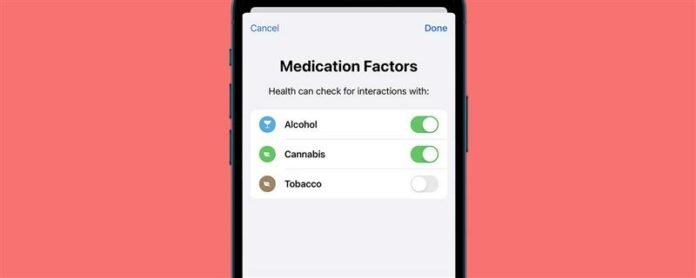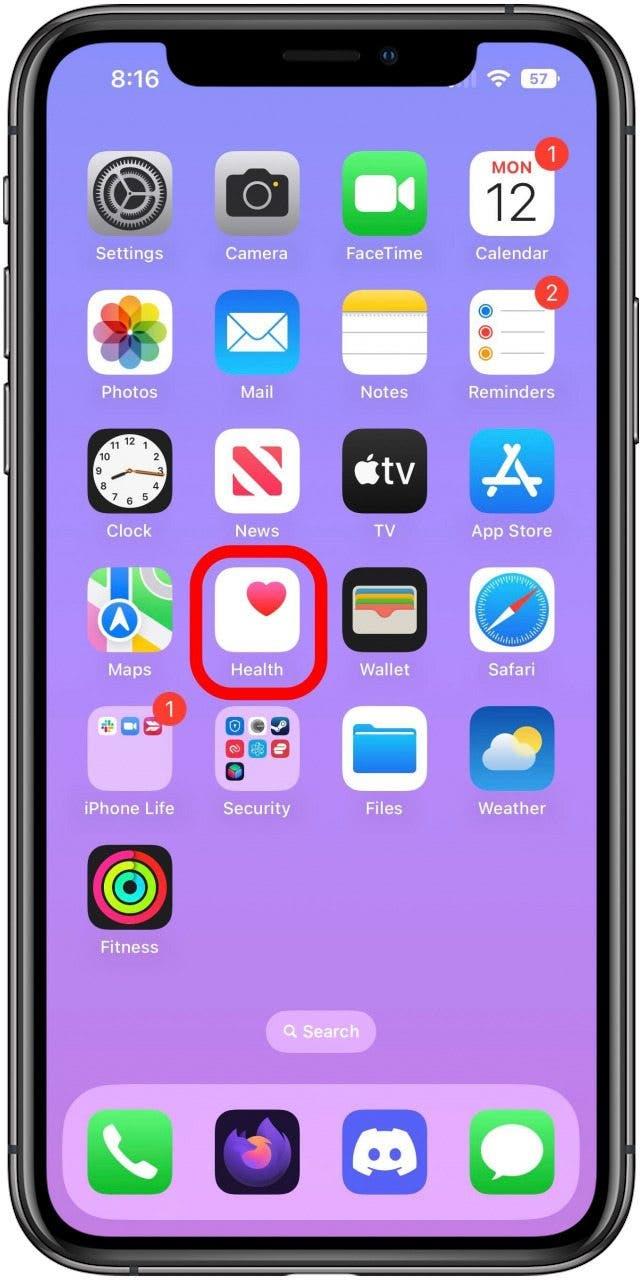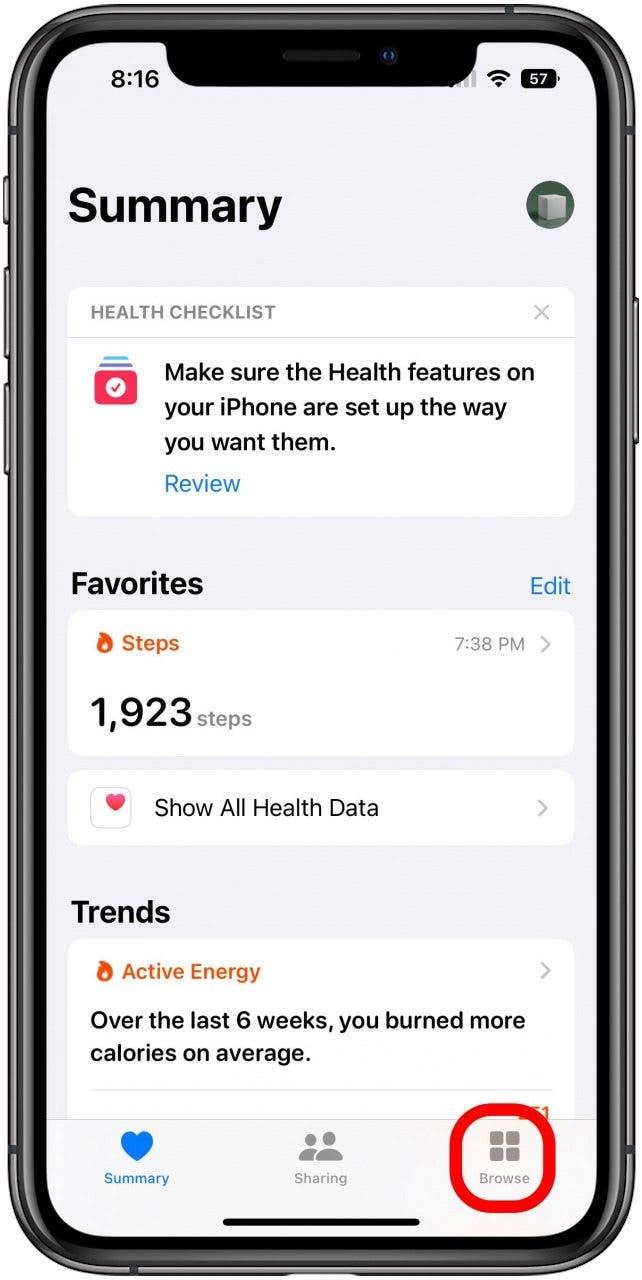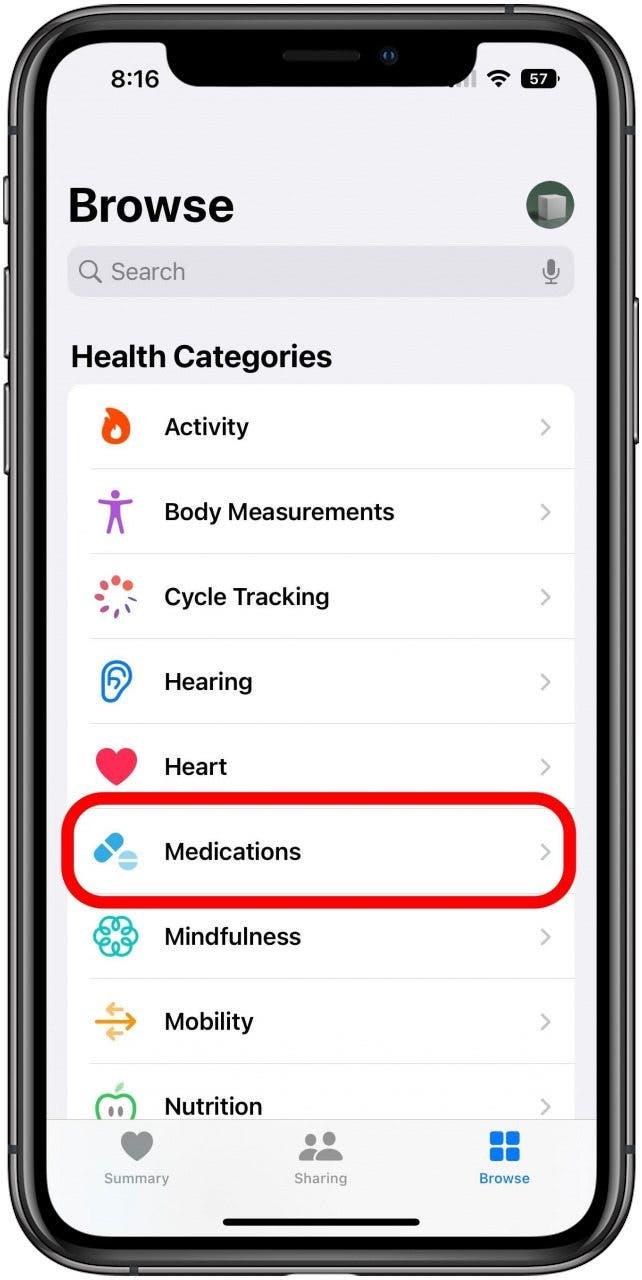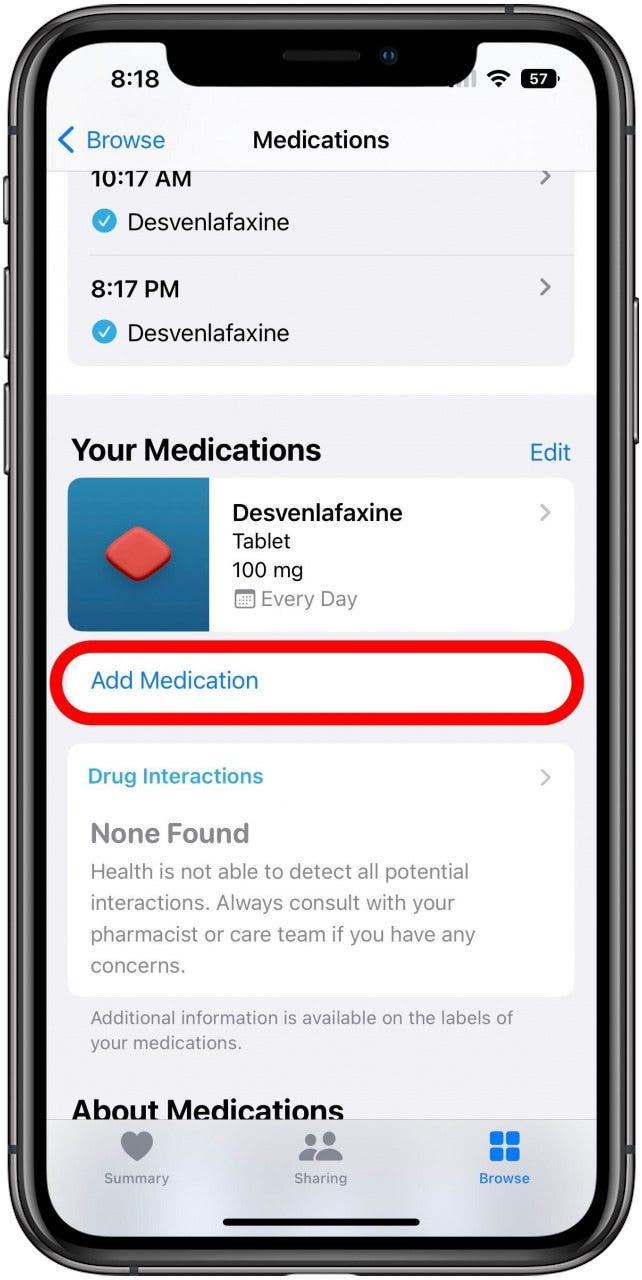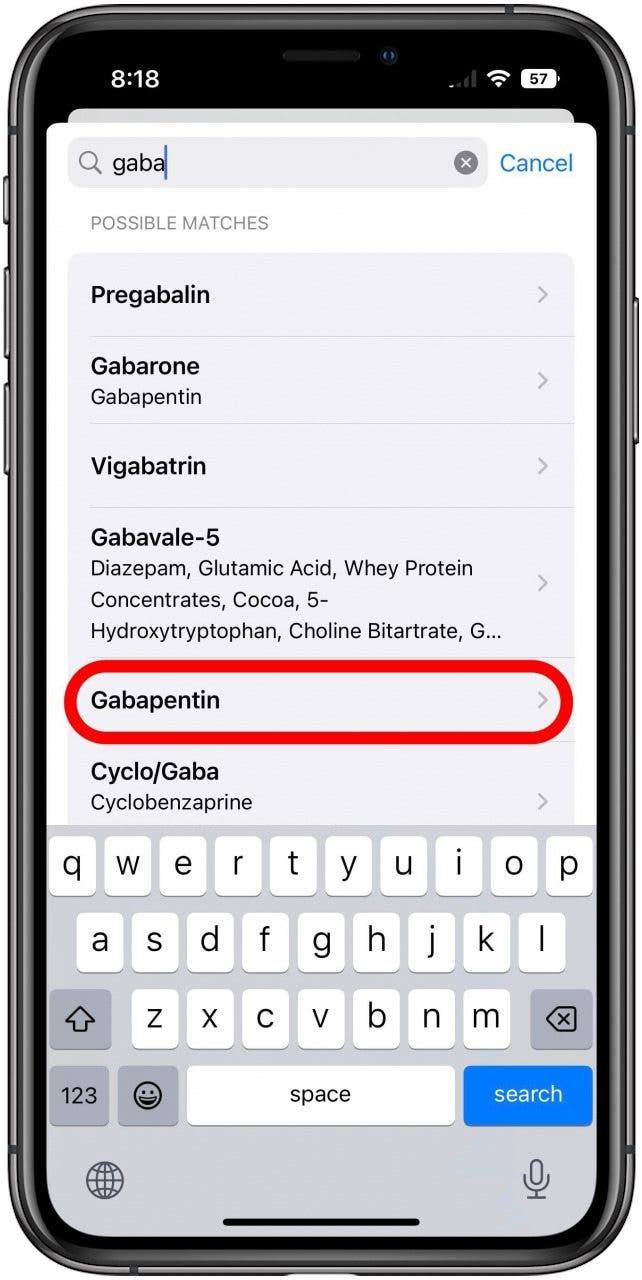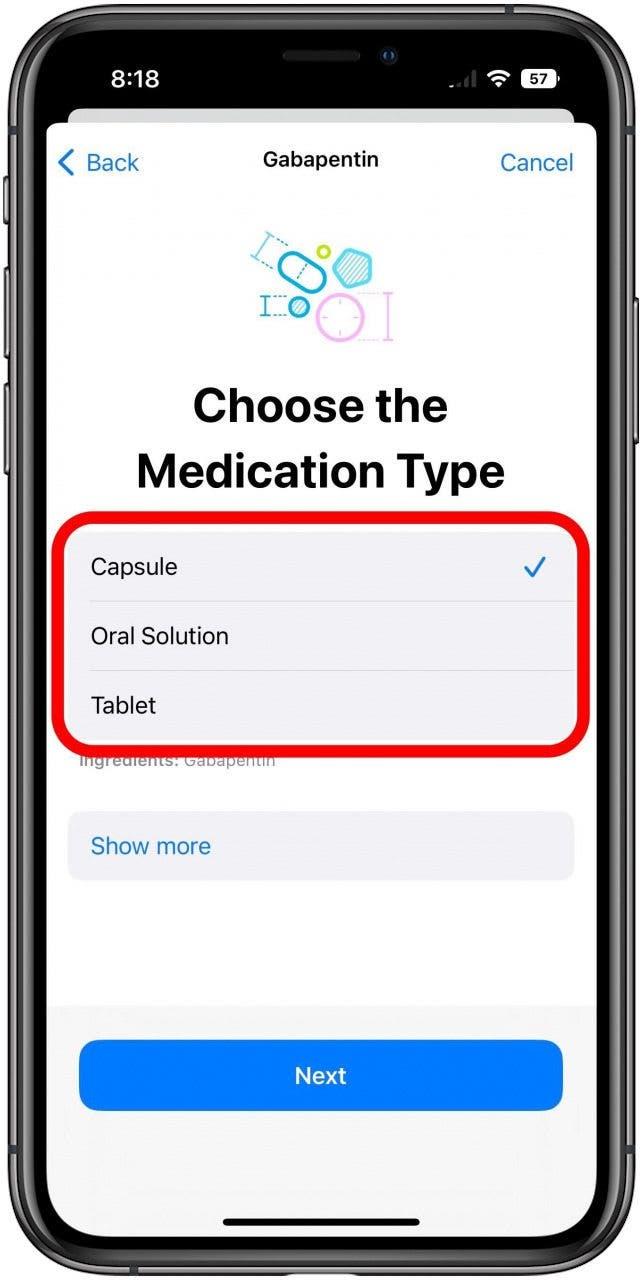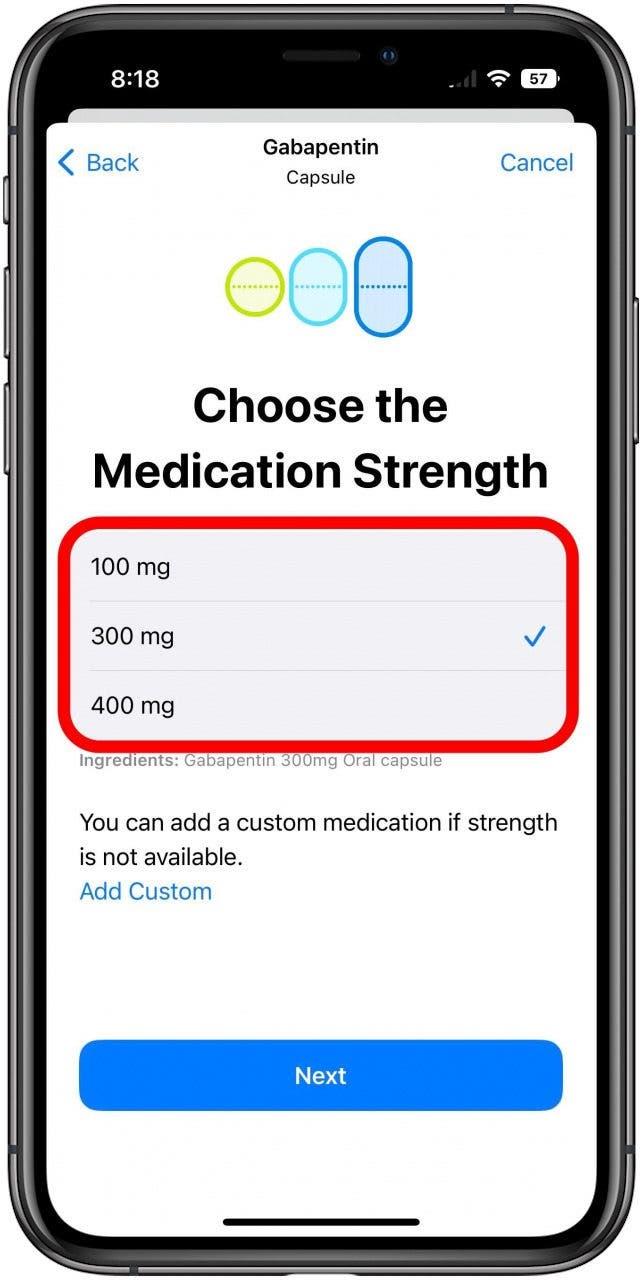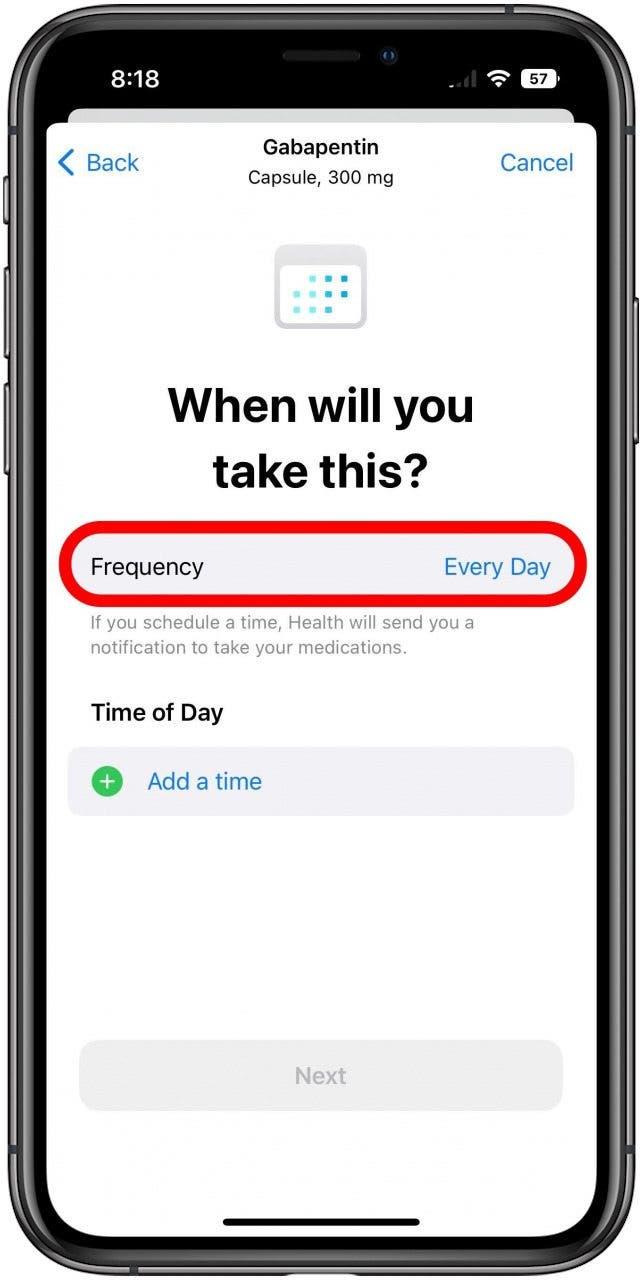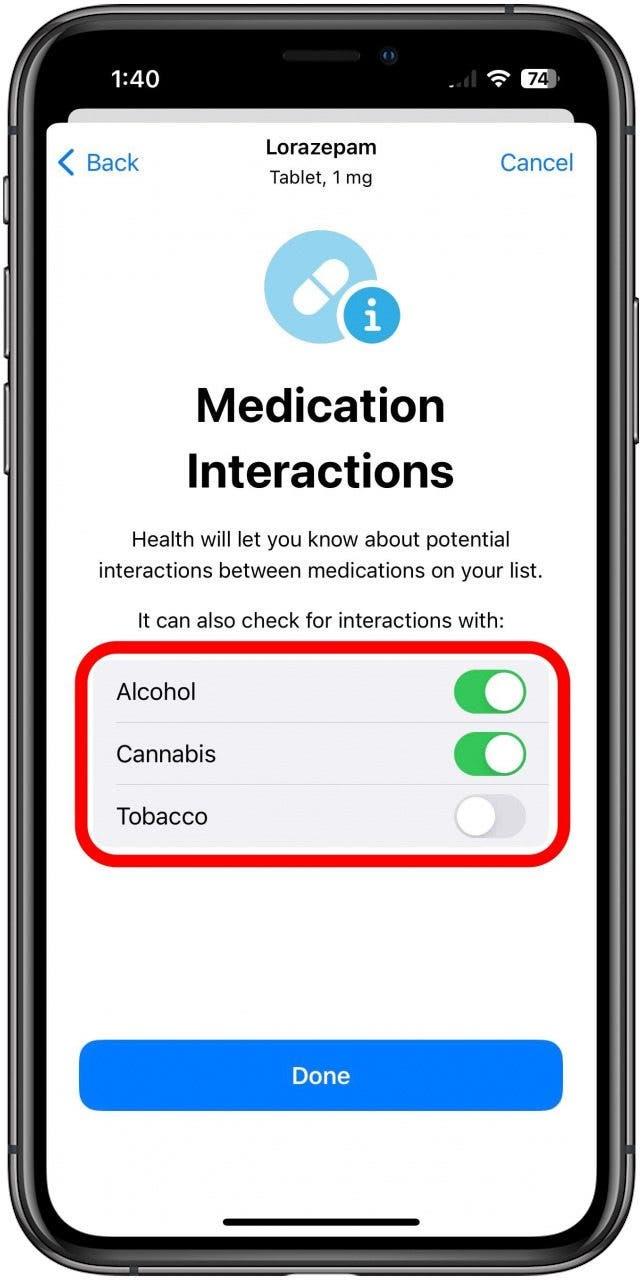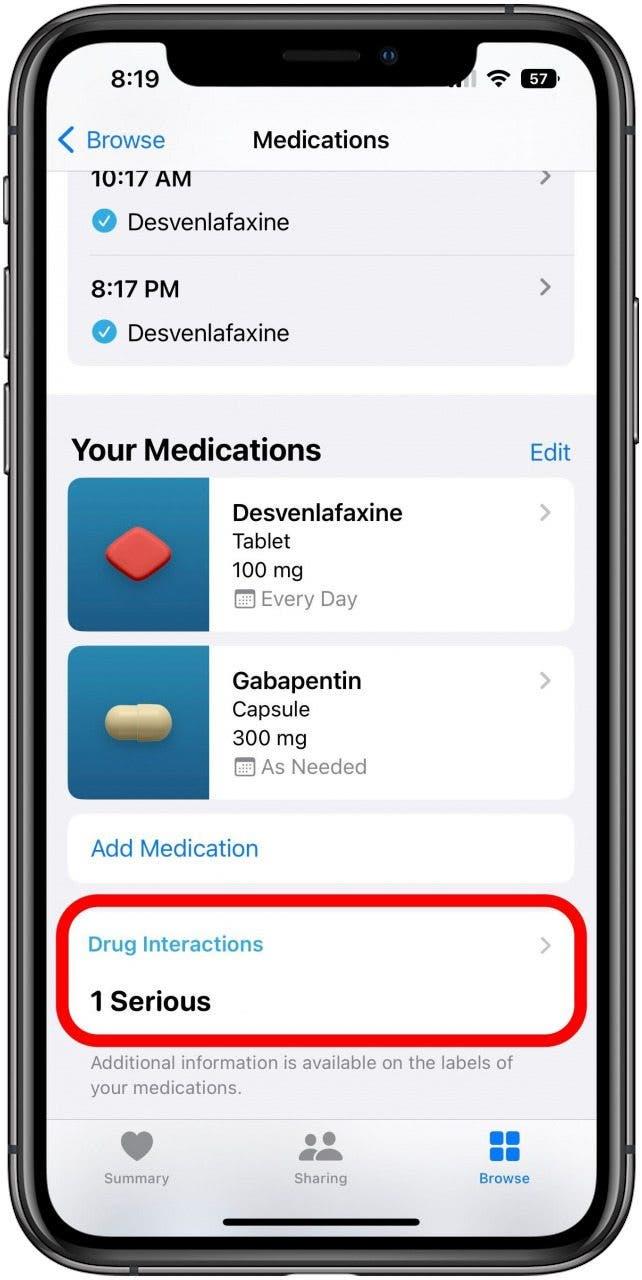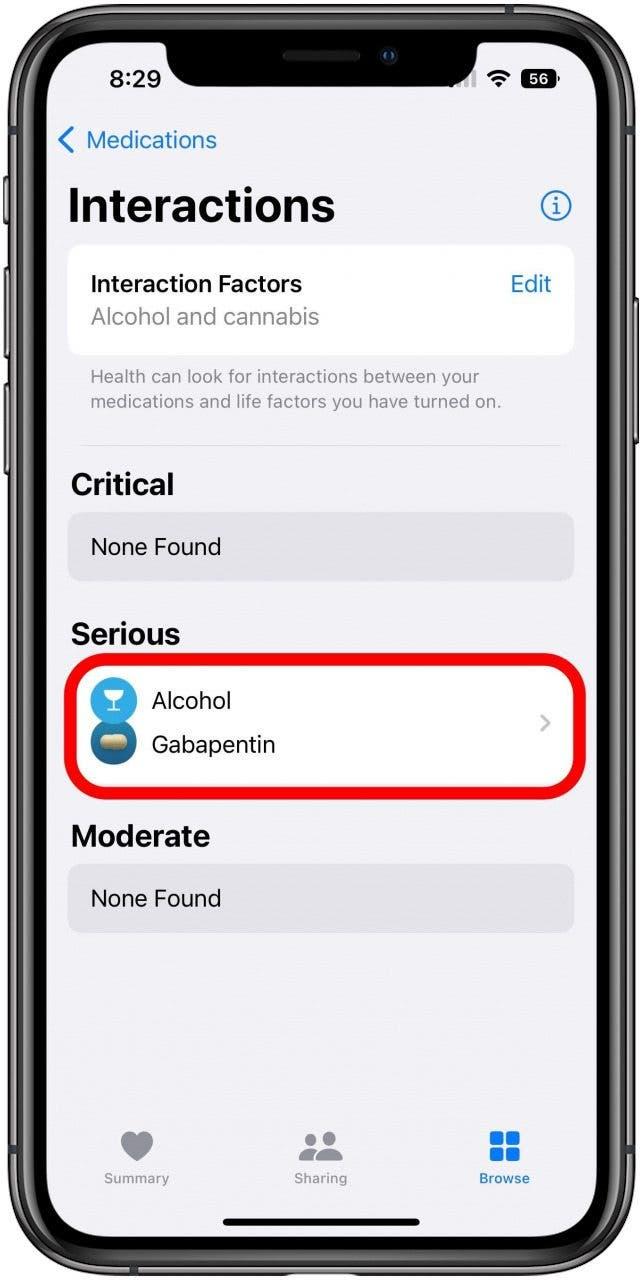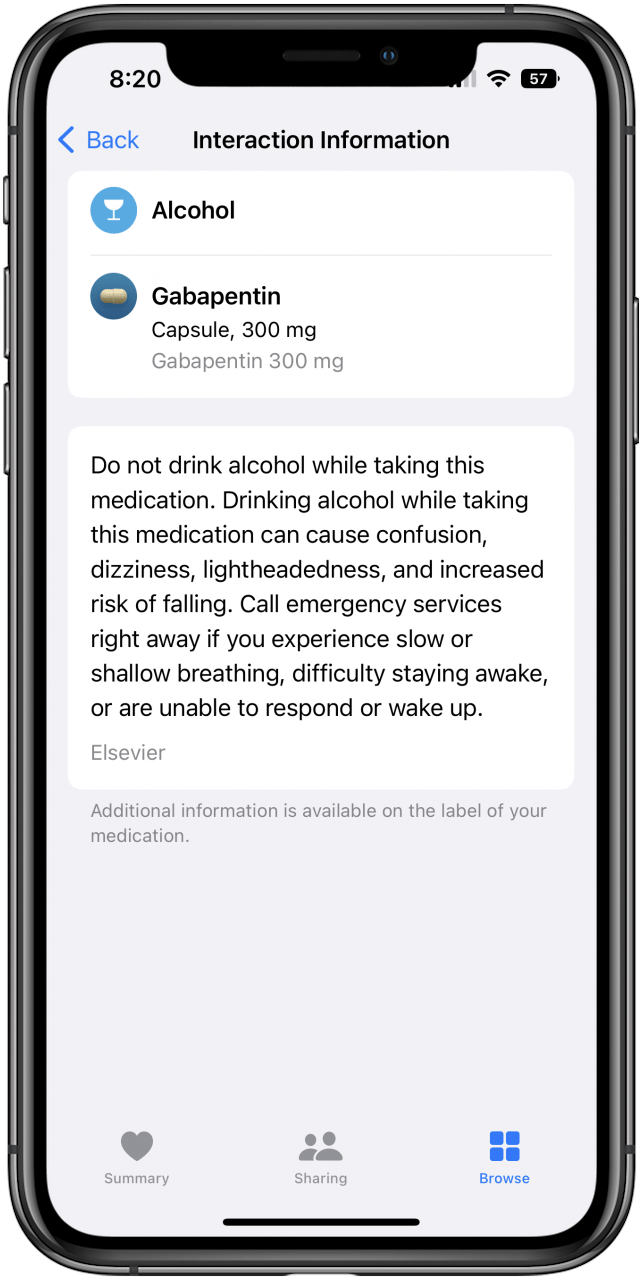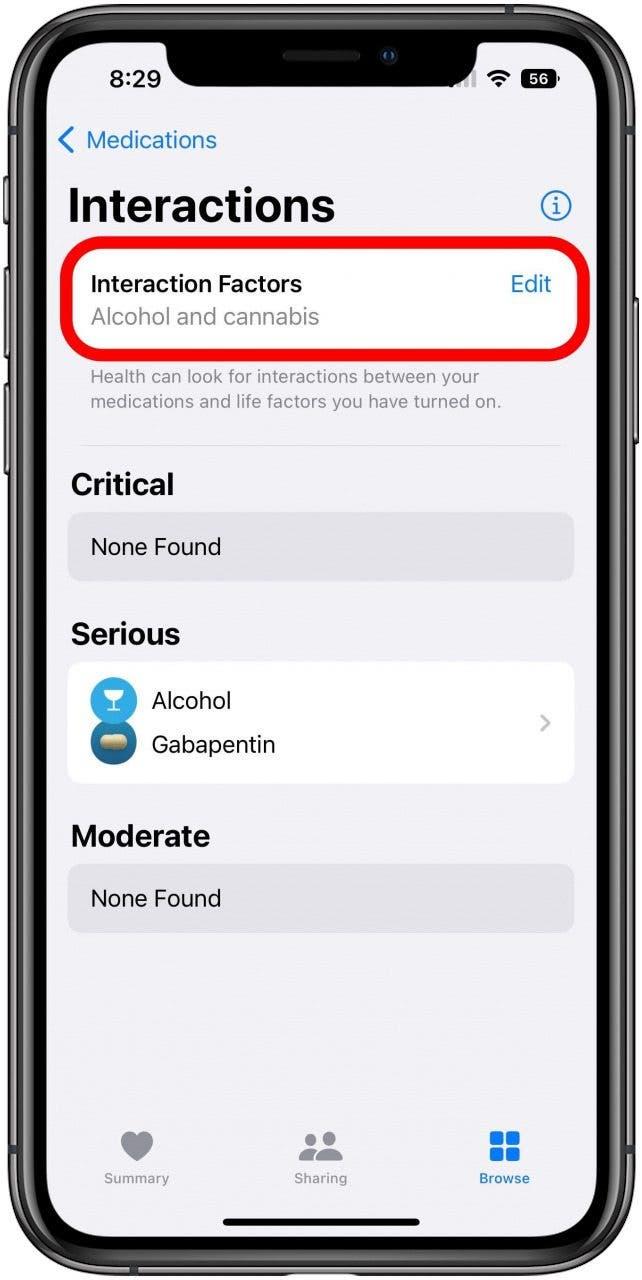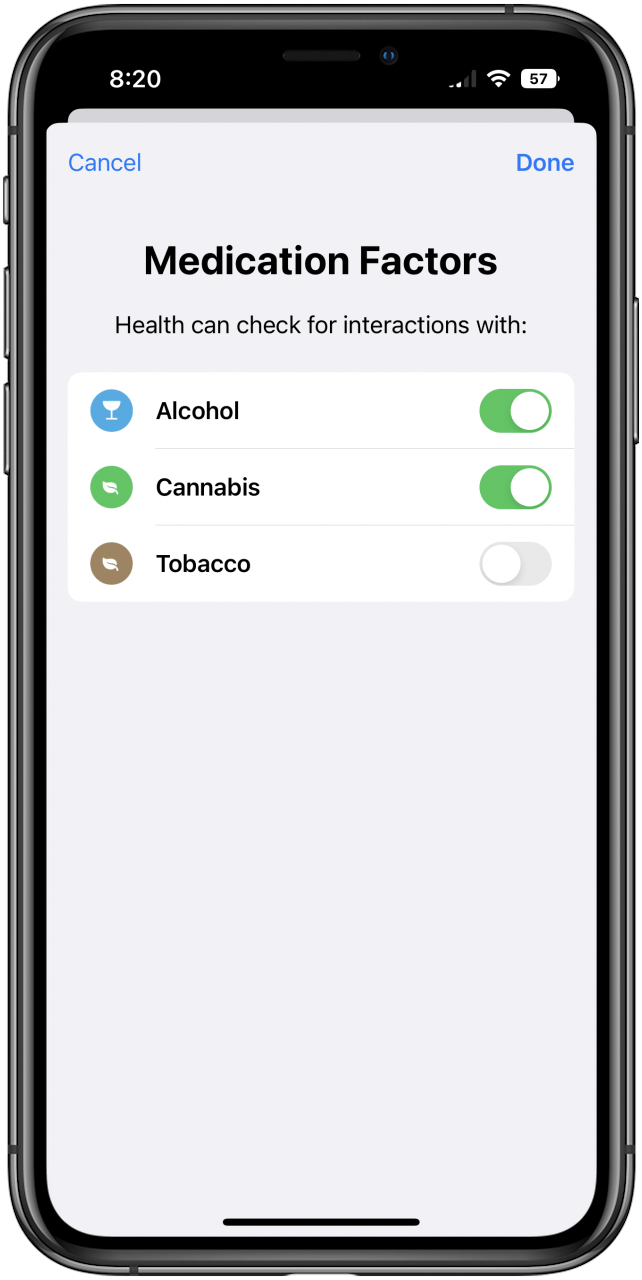Vidste du, at sundhedsappen på din iPhone ikke kun kan sende dig påmindelser om at tage din medicin, men også kontrollere for interaktioner med alkohol, tobak og cannabis? Det er let at bruge og en god forsigtighed for at sikre dig, at du er opmærksom på risikoen, hvis du drikker eller ryger.
Hvorfor du vil elske dette tip
- Se advarsler om farlige interaktioner med nye medicin.
- Slå let interaktion med ældre medicin i fremtiden.
- Sluk interaktionsoplysninger med irrelevante stoffer.
Nogle gode nye funktioner er kommet til sundhedsappen med iOS 16, herunder muligheden for at spore dine medicin og få påmindelser om at tage dem. Sammen med dette kommer en nyttig sikkerhedsfunktion: Evnen til let at kontrollere for interaktious mellem dine medicin og ting som alkohol og tobak. Dette er en let funktion at konfigurere og bruge, og vi viser dig hvordan, men først skal du selvfølgelig være sikker på, at du har Opdateret din iPhone’s systemsoftware til iOS 16 . Når du har installeret opdateringen, kan du tjekke Vores Vejledning til, hvordan du tilføjer medicin til appen med dit kamera , eller denne vejledning leder dig gennem at tilføje en med en tekstsøgning. Når du er færdig, skal du sørge for at tilmelde dig Vores gratis tip af dagens nyhedsbrev for Mere information om nye iPhone -funktioner.
Sådan oprettes en medicinmind påmindelse og tjekker for interaktioner
Hvis du allerede har tilføjet dine medicin til appen og bare har brug for at gennemgå interaktionsoplysningerne eller justere interaktionsindstillingerne, kan du hoppe direkte til trin ti .
- Først viser vi dig, hvordan du tilføjer en ny medicin til sundhed -appen. Tryk bare på appikonet på din startskærm.

- Appen åbnes sandsynligvis på fanen Resumé, så tryk på knappen for at fanen gennemse i nederste højre hjørne.

- På fanen Gennemse skal du rulle ned på listen for at finde indstillingen medicin i sektionen for sundhedskategorier og trykke på den.

- På skærmen med medicin skal du rulle ned til afsnittet Dit medicin og trykke på Tilføj medicin .

- Dette tager dig med at tage en søgeskærm. Begynd at indtaste navnet på den medicin, du har brug for at tilføje, og en mulige kampe -liste udfyldes automatisk, når du skriver. Når du ser den korrekte medicin på listen, skal du bare trykke på den.

- Derefter skal du vælge den form, som medicinen er i. Bare tryk på korrektionsindstillingen på listen, og tryk derefter på næste.

- Nu skal du vælge den korrekte medicinstyrke. Når du har gjort det, skal du trykke på Næste igen.

- Så vil appen spørge dig, hvor ofte du tager medicinen. Det vil sende dig en anmeldelse for at minde dig om, at du er de gange, du vælger. Eller du kan vælge, at du tager det efter behov. Når du har indstillet dette, og du trykker på næste gang, vil appen sætte dig gennem et par skærme, hvor du vælger det ikon, den vil bruge, ideelt baseret på, hvordan medicin Forskel med henblik på denne vejledning.

- Hvis dette er den første medicin, du har tilføjet til sundhedsappen, vil den sidste skærm, der vises, før du er færdig med at tilføje en medicin, bede dig om at vælge dine medicininteraktionsindstillinger. Sørg for, at skiften er på (grøn) for ethvert af de stoffer, du spiser.

- Når medicinen er tilføjet, bliver du returneret til medicinskærmen. Hvis der potentielt er vedrørende interaktioner, vil du se det i boksen lægemiddel under knappen Tilføj medicin. Tryk bare på denne boks for mere detaljerede oplysninger.

- På skærmen Interactions viser det, hvilke medicin der har interaktioner, og hvad med. I dette eksempel kan du se, at Gabapentin har en alvorlig interaktion med alkohol. For mere information kan du trykke på boksen for den interaktion, du vil vide om.

- På denne skærm viser det detaljerede oplysninger om interaktionen.

- På skærmen Interactions kan du også oprette de stoffer, du vil have, at appen skal kontrollere for interaktioner med. Bare tryk på interaktionsfaktorerne boksen.

- Her kan du bruge skifterne til at indstille, hvilken af alkohol, cannabis eller tobak, du vil kontrollere for interaktioner med. Så hvis du ikke drikker, ryger eller bruger cannabis, kan du slukke for indstillingen, så skærmen i interaktioner ikke er rodet med interaktioner, der er irrelevante for dig.

Nu ved du, hvordan du tilføjer nye medicin til din sundhedsapp og kontrollerer for farlige interaktioner. Bedre sikkert end undskyld, når det kommer til medikamentinteraktioner!